Table of Contents
11 Useful CMD Tips in Hindi
हम कंप्यूटर का उपयोग विविध कार्यों के लिए करते हैं।परन्तु सामान्य कंप्यूटर यूजर अक्सर कंप्यूटर में मौजूद उपयोगी फ़ीचर्स से अनजान रहते हैं, जिनकी मदद से वह अपने अनेक कार्यो को सरलता तथा तेजी से कर सकते हैं।यदि आप भी एक window यूजर हैं, तथा अपने कंप्यूटर का उपयोग क्षमतानुसार नहीं कर रहे हैं तो आज के इस लेख को पढ़ने के बाद run बॉक्स की कुछ उपयोगी टिप्स के बारे में जानेंगे जो आपके लिए फायदेमंद साबित हो सकते हैं।
जैसा कि हम जानते हैं, कंप्यूटर में मौजूद run बॉक्स विंडो एक महत्वपूर्ण फ़ीचर होता है जिससे हम बिना किसी apps या control पैनल में मौजूद उपयोगी फ़ीचर्स को शॉर्टकट कमांड टाइप कर सीधे open कर सकते हैं। यहाँ हम आपको 12 उपयोगी run बॉक्स के बारे में बताने जा रहे हैं जो आपके दैनिक जीवन में कुशलतापूर्वक कंप्यूटर का उपयोग करने में मदद करेंगे।
सबसे पहले कंप्यूटर में run बॉक्स ओपन कर लीजिये। आप window key के साथ R (window+R) press कर run बॉक्स ओपन कर सकते हैं। इसके साथ ही window बटन press कीजिये तथा सर्च बार मे run टाइप कर Run बॉक्स ओपन कर सकते हैं।
control
हम control panel की सहायता से नया user account, app uninstall, change settings आदि अनेक फ़ीचर्स का उपयोग कर सकते हैं। इसके लिए आप run command में control टाइप कर control पैनल open कर सकते हैं।
calculator
आप run बॉक्स में calc टाइप कर कैलकुलेटर का उपयोग के सकते हैं। यह कमांड विशेषकर तब फायदेमंद होती है जब हमें किसी कार्य के लिए अचानक कैलकुलेटर का उपयोग करना पड़ता है।
shutdown your computer
क्या आप जानते हैं? हम run बॉक्स की मदद से अपने कंप्यूटर को सीधे shutdown down कर सकते हैं। जी हाँ यदि आप अब भी start पर जाकर shutdown पर क्लिक कर कंप्यूटर को shut डाउन करते हैं, तो आप इसके अलावा run बॉक्स में shutdown -a टाइप कर power off कर सकते हैं।
इसके साथ ही आप कंप्यूटर में timer set कर shutdown कर सकते हैं। इसके लिए आप कंप्यूटर में shutdown -s -t xxx टाइप कर सकते हैं। यहाँ xxx के स्थान पर सेकंड टाइप कीजिये।
यदि आप दस मिनट बाद कंप्यूटर को आटोमेटिक बंद रखना चाहते हैं, तब आपको 600 सेकंड टाइमर set करना होगा
जिससे यह कुछ इस तरह दिखाई देगा shutdown -s -t 600
get system info
msinfo32 टाइप कर आप अपने सिस्टम की पूरी जानकारी प्राप्त कर सकते हैं। जिससे आप अपने system के hardware, display आदि की जानकारी तुरंत प्राप्त कर सकते हैं।
control your mouse
यदि आप बिना control पैनल ओपन किये बगैर माउस की सेटिंग्स में बदलाव करना चाहते हैं तो आप run बॉक्स में main.cpl टाइप कर माउस पॉइंटर के आइकॉन, speed आदि को सुविधनुसार customize कर सकते हैं।
open command prompt
आप run बॉक्स में cmd टाइप कर सीधे ओपन कर सकते हैं। cmd को ओपन करने का यह सबसे तेज तथा आसान माध्यम है, cmd में कई ऐसे महत्वपूर्ण commands होती हैं, जिनकी मदद से हम किसी कार्य को तेजी से कर सकते हैं।
ऊपर बताई गई इन सभी कमांड का उपयोग window 7,8 तथा window 10 में आसानी से कर सकते हैं।
इसके साथ ही आपका यहाँ यह जानना जरूरी है कि हम run बॉक्स की सभी शॉर्टकट कमांड को अंग्रेजी के बड़े या छोटे (capital letter) अक्षर लिखने पर भी सही रिजल्ट प्राप्त कर सकते हैं।
जैसे यदि आप conTrol paneL इस तरह टाइप करते हैं, तो उसके पश्चात भी control panel ओपन हो जाएगा। इसी तरह आप अन्य शॉर्टकट कमांड ऐसा कर सकते हैं।
open window service
आप run बॉक्स में services.msc टाइप कर एंटर कोजिये तथा यहाँ से अपने कंप्यूटर में वर्तमान window सर्विस को देख सकते हैं। यहाँ आप इन services को आवश्यकतानुसार चालू, बंद तथा configure कर सकते हैं।
clean disk drive
इस शॉर्टकट कमांड की सहायता से आप किसी drive को डिलीट कर सकते हैं। आप run बॉक्स में cleanmgr टाइप कर सकते हैं, तथा आपके सामने window disk cleanup का डायलॉग बॉक्स मिलेगा जिससे आप किसी भी ड्राइव को सेलेक्ट कीजिये तथा ok पर क्लिक किजिये। औऱ डिस्क क्लीनिंग प्रक्रिया शुरू हो जाएगी।
check system properties
यदि आप system के हार्डवेयर, सिस्टम प्रोटेक्शन के बारे में जानना चाहते हैं तो आप रन बॉक्स में sysdm.cpl टाइप कर सिस्टम properties की जानकारी पप्राप्त कर सकते हैं।
इसके साथ ही hard disk को defragment करने के लिए dfrgui टाइप कर सकते हैं।
see your computer performance
आप run बॉक्स में resmon टाइप कर अपने कंप्यूटर के वर्तमान प्रदर्शन को चेक कर सकते हैं।जिसमें memory, network, installed apps तथा विभिन्न services को चेक कर सकते हैं।
open c drive
आप run बॉक्स में / टाइप कर my computer को ओपन किये बिना c ड्राइव ओपन कर सकते हैं। इसके लिए आपको run बॉक्स में / टाइप कर देना है तथा आप c ड्राइव में अपनी files तथा फोल्डर को access कर सकते हैं।
open Window Media player
आप यदि पसंदीदा गाने सुनने के लिये window media player का इस्तेमाल करते हैं, तो अब आप इस शॉर्टकट कमांड को जानने के बाद इसे सीधे ओपन कर सकते हैं। इसके लिये आपको run बॉक्स में wmplayer टाइप करना होगा और आपके सामने Window Media player app ओपन हो जाएगा।
उम्मीद है आज के इस लेख में आपने run बॉक्स की कुछ उपयोगी शॉर्टकट कमांड के बारे में जाना होगा। आप हमें इस लेख से जुड़े अपने विचारों को कमेंट कर व्यक्त कर सकते हैं।

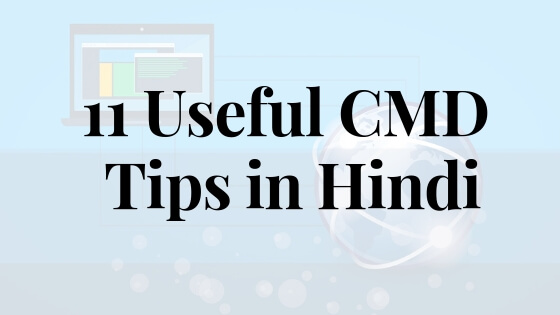






Good Knowledge
great research..good knowlege
[…] 11 उपयोगी रन कमांड जो हमेशा जरुरत पड़ती … […]